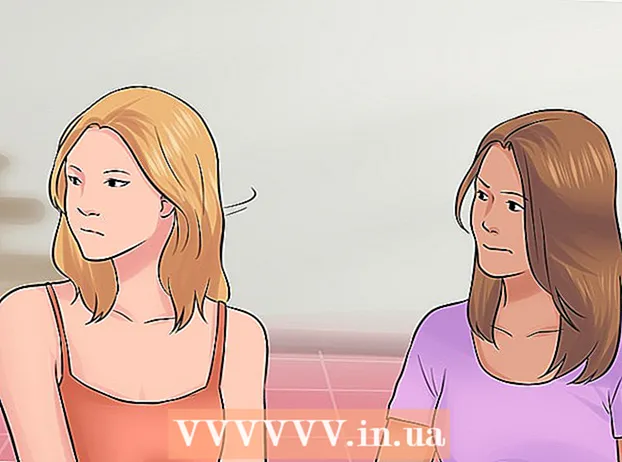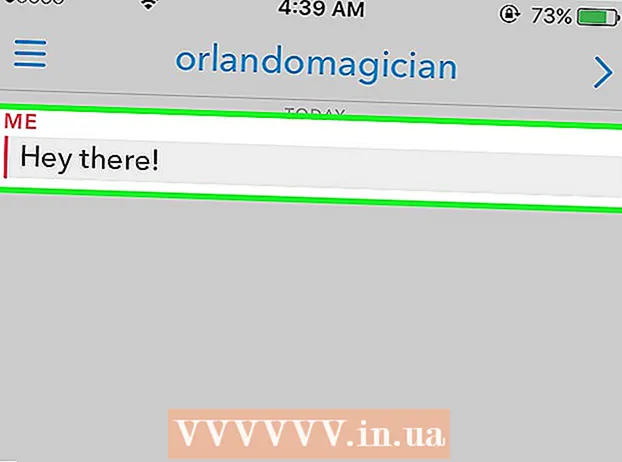Sisältö
- Askeleet
- Osa 1/4: Valmistaudu Wi-Fi-hakkerointiin
- Osa 2/4: hakkeroi Wi-Fi
- Osa 3/4: Käytä Aircrack-Ng: tä muissa kuin GPU-tietokoneissa
- Osa 4/4: Käytä Deauth -hyökkäyksiä pakottaaksesi kädenpuristus
- Vinkkejä
- Varoitukset
Tämä artikkeli näyttää, kuinka hakkeroida WPA- tai WPA2 -verkon salasana Kali Linuxin avulla.
Askeleet
Osa 1/4: Valmistaudu Wi-Fi-hakkerointiin
 1 Tutustu laillisen Wi-Fi-hakkeroinnin ehtoihin. Useimmissa maissa WPA- tai WPA2 -verkon hakkerointi on hyväksyttävää vain, jos verkko kuuluu sinulle tai jollekulle, joka on antanut sinulle luvan hakkeroida.
1 Tutustu laillisen Wi-Fi-hakkeroinnin ehtoihin. Useimmissa maissa WPA- tai WPA2 -verkon hakkerointi on hyväksyttävää vain, jos verkko kuuluu sinulle tai jollekulle, joka on antanut sinulle luvan hakkeroida. - Hakkerointiverkot, jotka eivät täytä edellä mainittuja kriteerejä, ovat laitonta ja voivat olla rikoksia.
 2 Lataa Kali Linux -levykuva. Kali Linux on sopivin työkalu WPA: n ja WPA2: n murtamiseen. Kali Linux -asennuskuva (ISO) voidaan ladata seuraavasti:
2 Lataa Kali Linux -levykuva. Kali Linux on sopivin työkalu WPA: n ja WPA2: n murtamiseen. Kali Linux -asennuskuva (ISO) voidaan ladata seuraavasti: - Siirry tietokoneen selaimessa osoitteeseen https://www.kali.org/downloads/.
- Lehdistö HTTP haluamasi Kalin version vieressä.
- Odota latauksen päättymistä.
 3 Aseta USB -tikku tietokoneeseen. Tätä varten tarvitset vähintään 4 gigatavun USB -muistitikun.
3 Aseta USB -tikku tietokoneeseen. Tätä varten tarvitset vähintään 4 gigatavun USB -muistitikun.  4 Tee USB -muistitikusta käynnistettävä. Tämä on tarpeen, jotta USB -tikkua voidaan käyttää asennuspaikkana.
4 Tee USB -muistitikusta käynnistettävä. Tämä on tarpeen, jotta USB -tikkua voidaan käyttää asennuspaikkana. - Voit myös käyttää Macia tässä vaiheessa.
 5 Siirrä Kali Linux ISO -tiedosto USB -tikulle. Avaa USB -muistitikku ja vedä sitten ladattu Kali Linux ISO -tiedosto asemaikkunaan.
5 Siirrä Kali Linux ISO -tiedosto USB -tikulle. Avaa USB -muistitikku ja vedä sitten ladattu Kali Linux ISO -tiedosto asemaikkunaan. - Kun siirtoprosessi on valmis, älä irrota USB -muistilaitetta tietokoneesta.
 6 Asenna Kali Linux. Asenna Kali Linux tietokoneellesi seuraavasti:
6 Asenna Kali Linux. Asenna Kali Linux tietokoneellesi seuraavasti: - Käynnistä Windows -tietokone uudelleen.
- Siirry BIOS -valikkoon.
- Määritä tietokone käynnistymään USB -tikulta. Voit tehdä tämän etsimällä Käynnistysasetukset -osion, valitsemalla USB -aseman nimen ja siirtämällä sen luettelon yläreunaan.
- Tallenna ja sulje ja odota, kunnes Kali Linux -asennusikkuna tulee näkyviin (sinun on ehkä käynnistettävä tietokone uudelleen).
- Asenna Kali Linux noudattamalla ohjeita.
 7 Osta valvontaa tukeva Wi-Fi-sovitin. Wi-Fi-sovittimia löytyy verkko- tai tietokoneliikkeistä. Wi-Fi-sovittimen on tuettava valvontatilaa (RFMON), muuten et voi hakkeroida verkkoa.
7 Osta valvontaa tukeva Wi-Fi-sovitin. Wi-Fi-sovittimia löytyy verkko- tai tietokoneliikkeistä. Wi-Fi-sovittimen on tuettava valvontatilaa (RFMON), muuten et voi hakkeroida verkkoa. - Monissa tietokoneissa on sisäänrakennettu RFMON Wi-Fi -sovitin, joten muista kokeilla seuraavan osion neljä ensimmäistä vaihetta ennen ostamista.
- Jos käytät Kali Linuxia virtuaalikoneessa, tarvitset Wi-Fi-sovittimen tietokoneen kortista riippumatta.
 8 Kirjaudu Kali Linuxiin pääkäyttäjänä. Anna käyttäjätunnuksesi ja salasanasi kirjautuaksesi sisään.
8 Kirjaudu Kali Linuxiin pääkäyttäjänä. Anna käyttäjätunnuksesi ja salasanasi kirjautuaksesi sisään. - Hakkerointimenettelyn aikana sinun on oltava koko ajan päätilillä.
 9 Yhdistä Wi-Fi-sovitin Kali Linux -tietokoneeseesi. Hetken kuluttua kortti alkaa ladata ja asentaa ohjaimia. Kun näyttöön tulee kehote, suorita asennus loppuun noudattamalla näyttöön tulevia ohjeita. Kun olet suorittanut tämän vaiheen, voit aloittaa valitun verkon murtamisen.
9 Yhdistä Wi-Fi-sovitin Kali Linux -tietokoneeseesi. Hetken kuluttua kortti alkaa ladata ja asentaa ohjaimia. Kun näyttöön tulee kehote, suorita asennus loppuun noudattamalla näyttöön tulevia ohjeita. Kun olet suorittanut tämän vaiheen, voit aloittaa valitun verkon murtamisen. - Jos olet jo määrittänyt kortin tietokoneellesi, sinun on silti määritettävä se Kali Linuxille yhdistämällä se uudelleen.
- Yleensä kortin liittäminen tietokoneeseen riittää yleensä sen määrittämiseen.
Osa 2/4: hakkeroi Wi-Fi
 1 Avaa terminaali Kali Linux -laitteellasi. Etsi ja napsauta Terminal -sovelluksen kuvaketta, joka muistuttaa mustaa neliötä, jossa on valkoiset "> _" -merkit.
1 Avaa terminaali Kali Linux -laitteellasi. Etsi ja napsauta Terminal -sovelluksen kuvaketta, joka muistuttaa mustaa neliötä, jossa on valkoiset "> _" -merkit. - Tai napsauta vain Alt+Ctrl+Tterminaalin avaamiseksi.
 2 Kirjoita Aircrack-ng install -komento. Kirjoita seuraava komento ja napsauta Enter:
2 Kirjoita Aircrack-ng install -komento. Kirjoita seuraava komento ja napsauta Enter: sudo apt-get install aircrack-ng
 3 Anna salasana pyydettäessä. Kirjoita tietokoneellesi salasana ja napsauta Enter... Tämä antaa pääkäyttäjän oikeudet kaikille päätelaitteessa suoritettaville komennoille.
3 Anna salasana pyydettäessä. Kirjoita tietokoneellesi salasana ja napsauta Enter... Tämä antaa pääkäyttäjän oikeudet kaikille päätelaitteessa suoritettaville komennoille. - Jos avaat toisen pääteikkunan (josta keskustellaan myöhemmin artikkelissa), sinun on suoritettava komennot etuliitteellä sudo ja / tai kirjoita salasana uudelleen.
 4 Asenna Aircrack-ng. Napsauta pyydettäessä Yja odota sitten ohjelman asennuksen päättymistä.
4 Asenna Aircrack-ng. Napsauta pyydettäessä Yja odota sitten ohjelman asennuksen päättymistä.  5 Ota airmon-ng käyttöön. Kirjoita seuraava komento ja napsauta Enter.
5 Ota airmon-ng käyttöön. Kirjoita seuraava komento ja napsauta Enter. ilma-ilma
 6 Etsi valvontajärjestelmän nimi. Löydät sen "Käyttöliittymä" -sarakkeesta.
6 Etsi valvontajärjestelmän nimi. Löydät sen "Käyttöliittymä" -sarakkeesta. - Jos hakkeroit omaa verkkoasi, sen pitäisi olla nimeltään "wlan0".
- Jos et näe valvontajärjestelmän nimeä, Wi-Fi-sovittimesi ei tue valvontatilaa.
 7 Aloita verkon seuranta. Kirjoita seuraava komento ja paina Enter:
7 Aloita verkon seuranta. Kirjoita seuraava komento ja paina Enter: airmon-ng start wlan0
- Korvaa "wlan0" kohdeverkoston nimellä, jos sillä on eri nimi.
 8 Ota näyttötilarajapinta käyttöön. Kirjoita seuraava komento:
8 Ota näyttötilarajapinta käyttöön. Kirjoita seuraava komento: iwconfig
 9 Lopeta kaikki virheitä aiheuttavat prosessit. Joissakin tapauksissa Wi-Fi-sovitin voi olla ristiriidassa tietokoneen käynnissä olevien palveluiden kanssa. Lopeta nämä prosessit kirjoittamalla seuraava komento:
9 Lopeta kaikki virheitä aiheuttavat prosessit. Joissakin tapauksissa Wi-Fi-sovitin voi olla ristiriidassa tietokoneen käynnissä olevien palveluiden kanssa. Lopeta nämä prosessit kirjoittamalla seuraava komento: airmon-ng check tappaa
 10 Tarkista valvontarajapinnan nimi. Tyypillisesti sen nimi on "mon0" tai "wlan0mon".
10 Tarkista valvontarajapinnan nimi. Tyypillisesti sen nimi on "mon0" tai "wlan0mon".  11 Ohjaa tietokonetta kuuntelemaan kaikkia naapurireitittimiä. Saat luettelon kaikista alueen reitittimistä antamalla seuraavan komennon:
11 Ohjaa tietokonetta kuuntelemaan kaikkia naapurireitittimiä. Saat luettelon kaikista alueen reitittimistä antamalla seuraavan komennon: airodump-ng mon0
- Korvaa ”mon0” edellisen vaiheen valvontarajapinnan nimellä.
 12 Etsi reititin, jonka haluat hakata. Näet nimen jokaisen tekstirivin lopussa. Etsi nimi, joka kuuluu verkkoon, jonka haluat hakata.
12 Etsi reititin, jonka haluat hakata. Näet nimen jokaisen tekstirivin lopussa. Etsi nimi, joka kuuluu verkkoon, jonka haluat hakata.  13 Varmista, että reititin käyttää WPA- tai WPA2 -suojausta. Jos näet "WPA" tai "WPA2" suoraan verkon nimen vasemmalla puolella, lue eteenpäin. Muussa tapauksessa verkon hakkerointi ei toimi.
13 Varmista, että reititin käyttää WPA- tai WPA2 -suojausta. Jos näet "WPA" tai "WPA2" suoraan verkon nimen vasemmalla puolella, lue eteenpäin. Muussa tapauksessa verkon hakkerointi ei toimi.  14 Kirjoita muistiin reitittimen MAC -osoite ja kanavanumero. Nämä tiedot ovat verkon nimen vasemmalla puolella:
14 Kirjoita muistiin reitittimen MAC -osoite ja kanavanumero. Nämä tiedot ovat verkon nimen vasemmalla puolella: - MAC -osoite on reitittimen rivin vasemmassa reunassa oleva numerojono.
- Kanava on numero (esimerkiksi 0, 1, 2 jne.) WPA- tai WPA2 -tunnisteen vasemmalla puolella.
 15 Seuraa valittua verkkoa saadaksesi kättely. Kättely tapahtuu, kun laite muodostaa yhteyden verkkoon (esimerkiksi kun tietokone muodostaa yhteyden reitittimeen). Kirjoita seuraava koodi ja varmista, että tarvittavat komento -osat on korvattu verkkotiedoillasi:
15 Seuraa valittua verkkoa saadaksesi kättely. Kättely tapahtuu, kun laite muodostaa yhteyden verkkoon (esimerkiksi kun tietokone muodostaa yhteyden reitittimeen). Kirjoita seuraava koodi ja varmista, että tarvittavat komento -osat on korvattu verkkotiedoillasi: airodump -ng -c -kanava --bssid MAC -w / root / Desktop / mon0
- Korvaa "kanava" edellisessä vaiheessa löytämäsi kanavanumerolla.
- Korvaa ”MAC” edellisessä vaiheessa löytämälläsi MAC -osoitteella.
- Muista korvata "mon0" käyttöliittymän nimellä.
- Esimerkkiosoite:
airodump -ng -c 3 --bssid 1C: 1C: 1E: C1: AB: C1 -w / root / Desktop / wlan0mon
 16 Odota, että kädenpuristus tulee näkyviin. Heti kun näet rivin, jossa on merkintä "WPA -kättely:" ja MAC -osoite näytön oikeassa yläkulmassa, voit jatkaa hakkerointia.
16 Odota, että kädenpuristus tulee näkyviin. Heti kun näet rivin, jossa on merkintä "WPA -kättely:" ja MAC -osoite näytön oikeassa yläkulmassa, voit jatkaa hakkerointia. - Jos et halua odottaa, voit pakottaa kädenpuristuksen käyttämällä deauth -hyökkäystä.
 17 Sulje airodump-ng ja avaa työpöytä. Klikkaa Ctrl+Cpoistuaksesi ja etsi sitten .cap -tiedosto tietokoneen työpöydältä.
17 Sulje airodump-ng ja avaa työpöytä. Klikkaa Ctrl+Cpoistuaksesi ja etsi sitten .cap -tiedosto tietokoneen työpöydältä.  18 Nimeä tiedosto uudelleen ".Korkki". Vaikka sitä ei vaadita, se helpottaa jatkotyötä. Kirjoita seuraava komento nimen muuttamiseksi ja korvaa "nimi" millä tahansa tiedostonimellä:
18 Nimeä tiedosto uudelleen ".Korkki". Vaikka sitä ei vaadita, se helpottaa jatkotyötä. Kirjoita seuraava komento nimen muuttamiseksi ja korvaa "nimi" millä tahansa tiedostonimellä: mv./01. cap name. cap
- Jos ".cap" -tiedoston nimeä ei ole "-01.cap", korvaa "-01.cap" tiedostolla ".cap" olevalla nimellä.
 19 Muunna tiedosto ".Cap" - ".hccapx" -muoto. Tämä voidaan tehdä käyttämällä Kali Linux -muunninta. Kirjoita seuraava komento ja muista korvata "nimi" tiedostosi nimellä:
19 Muunna tiedosto ".Cap" - ".hccapx" -muoto. Tämä voidaan tehdä käyttämällä Kali Linux -muunninta. Kirjoita seuraava komento ja muista korvata "nimi" tiedostosi nimellä: cap2hccapx.bin name.cap name.hccapx
- Vaihtoehtoisesti voit siirtyä osoitteeseen https://hashcat.net/cap2hccapx/ ja ladata .cap -tiedoston muuntimeen napsauttamalla Selaa ja valitsemalla tiedostosi.Kun olet ladannut tiedoston, muunna se napsauttamalla "Muunna" ja lataa se sitten uudelleen työpöydällesi ennen kuin jatkat.
 20 Asenna naive-hashcat. Tämä on palvelu, jota käytät salasanasi murtamiseen. Kirjoita seuraavat komennot järjestyksessä:
20 Asenna naive-hashcat. Tämä on palvelu, jota käytät salasanasi murtamiseen. Kirjoita seuraavat komennot järjestyksessä: sudo git klooni https://github.com/brannondorsey/naive-hashcat cd naive-hashcat curl -L -o dicts/rockyou.txt https://github.com/brannondorsey/naive-hashcat/releases/download/data/ rockyou.txt
- Jos tietokoneessasi ei ole GPU: ta, sinun on käytettävä aircrack-ng.
 21 Aja naiivi-hashcat. Kun asennus on valmis, anna seuraava komento (muista korvata kaikki "name" -viittaukset ".cap" -tiedoston nimellä):
21 Aja naiivi-hashcat. Kun asennus on valmis, anna seuraava komento (muista korvata kaikki "name" -viittaukset ".cap" -tiedoston nimellä): HASH_FILE = name.hccapx POT_FILE = name.pot HASH_TYPE = 2500 ./naive-hashcat.sh
 22 Odota, kunnes verkon salasana murtuu. Kun olet murtanut salasanan, sen merkkijono lisätään "name.pot" -tiedostoon, joka sijaitsee "naive-hashcat" -hakemistossa. Tämän rivin viimeisen kaksoispisteen jälkeen oleva sana tai lause on salasana.
22 Odota, kunnes verkon salasana murtuu. Kun olet murtanut salasanan, sen merkkijono lisätään "name.pot" -tiedostoon, joka sijaitsee "naive-hashcat" -hakemistossa. Tämän rivin viimeisen kaksoispisteen jälkeen oleva sana tai lause on salasana. - Salasanan murtaminen voi kestää muutamasta tunnista useisiin kuukausiin.
Osa 3/4: Käytä Aircrack-Ng: tä muissa kuin GPU-tietokoneissa
 1 Lataa sanakirjatiedosto. Yleisimmin käytetty sanakirjatiedosto on "Rock You". Lataa se kirjoittamalla seuraava komento:
1 Lataa sanakirjatiedosto. Yleisimmin käytetty sanakirjatiedosto on "Rock You". Lataa se kirjoittamalla seuraava komento: curl -L -o rockyou.txt https://github.com/brannondorsey/naive-hashcat/releases/download/data/rockyou.txt
- Huomaa, että aircrack-ng ei voi murtaa WPA- tai WPA2-salasanaa, jos salasana ei ole sanalistalla.
 2 Käske aircrack-ng aloittaa salasanan murtaminen. Kirjoita seuraava komento ja varmista, että sisällytät vaaditut verkkotiedot:
2 Käske aircrack-ng aloittaa salasanan murtaminen. Kirjoita seuraava komento ja varmista, että sisällytät vaaditut verkkotiedot: aircrack -ng -a2 -b MAC -w rockyou.txt name.cap
- Jos murtaat WPA2-verkon sijasta WPA-verkkoa, korvaa "-a2" -merkillä -a.
- Korvaa "MAC" MAC -osoitteella, jonka löysit edellisestä osasta.
- Korvaa "nimi" ".cap" -tiedoston nimellä.
 3 Odota, että pääte näyttää tulokset. Jos näet otsikon "KEY FOUND!" (Avain löytyi), joten aircrack-ng löysi salasanan. Salasana näkyy suluissa ”KEY FOUND!” -Otsikon oikealla puolella.
3 Odota, että pääte näyttää tulokset. Jos näet otsikon "KEY FOUND!" (Avain löytyi), joten aircrack-ng löysi salasanan. Salasana näkyy suluissa ”KEY FOUND!” -Otsikon oikealla puolella.
Osa 4/4: Käytä Deauth -hyökkäyksiä pakottaaksesi kädenpuristus
- 1 Ota selvää, mitä deauth -hyökkäys tekee. Deauth -hyökkäykset lähettävät haitallisia deauthentication -paketteja hakkereillesi, jolloin Internet siirtyy offline -tilaan ja pyytää käyttäjää kirjautumaan uudelleen. Kun käyttäjä on kirjautunut sisään, sieppaat kättelyn.
 2 Seuraa verkkoa. Kirjoita seuraava komento ja määritä, missä tarvitset tietoja verkostasi:
2 Seuraa verkkoa. Kirjoita seuraava komento ja määritä, missä tarvitset tietoja verkostasi: airodump -ng -c -kanava --bssid MAC
- Esimerkiksi:
airodump -ng -c 1 --bssid 9C: 5C: 8E: C9: AB: C0
- Esimerkiksi:
 3 Odota, että joku muodostaa yhteyden verkkoon. Kun näet kaksi MAC -osoitetta vierekkäin (ja niiden vieressä on tekstimerkkijono valmistajan nimellä), voit jatkaa.
3 Odota, että joku muodostaa yhteyden verkkoon. Kun näet kaksi MAC -osoitetta vierekkäin (ja niiden vieressä on tekstimerkkijono valmistajan nimellä), voit jatkaa. - Tämä osoittaa, että asiakas (esimerkiksi tietokone) on nyt yhdistetty verkkoon.
 4 Avaa uusi Terminal -ikkuna. Voit tehdä tämän yksinkertaisesti painamalla Alt+Ctrl+T... Varmista, että airodump-ng on edelleen käynnissä Terminal-ikkunassa.
4 Avaa uusi Terminal -ikkuna. Voit tehdä tämän yksinkertaisesti painamalla Alt+Ctrl+T... Varmista, että airodump-ng on edelleen käynnissä Terminal-ikkunassa.  5 Lähetä deauth -paketit. Kirjoita seuraava komento korvaamalla verkkotietosi:
5 Lähetä deauth -paketit. Kirjoita seuraava komento korvaamalla verkkotietosi: aireplay -ng -0 2 -a MAC1 -c MAC2 mon0
- Numero "2" vastaa lähetettyjen pakettien määrästä. Voit lisätä tai vähentää tätä määrää, mutta muista, että useamman kuin kahden paketin lähettäminen voi aiheuttaa huomattavan tietoturvaloukkauksen.
- Korvaa “MAC1” vasemmanpuoleisella MAC -osoitteella päätelaitteen taustaikkunan alareunassa.
- Korvaa “MAC2” oikealla olevalla MAC -osoitteella päätelaitteen taustaikkunan alaosassa.
- Muista korvata "mon0" käyttöliittymän nimellä, jonka löysit, kun tietokone etsi reitittimiä.
- Esimerkkikomento näyttää tältä:
aireplay -ng -0 3 -a 9C: 5C: 8E: C9: AB: C0 -c 64: BC: 0C: 48: 97: F7 mon0
 6 Avaa alkuperäinen pääteikkuna uudelleen. Palaa taustapääteikkunaan, kun olet lähettänyt deauth -paketit.
6 Avaa alkuperäinen pääteikkuna uudelleen. Palaa taustapääteikkunaan, kun olet lähettänyt deauth -paketit.  7 Etsi kädenpuristus. Kun näet WPA -kättelyn: -tagin ja sen vieressä olevan osoitteen, voit alkaa hakkeroida verkkoa.
7 Etsi kädenpuristus. Kun näet WPA -kättelyn: -tagin ja sen vieressä olevan osoitteen, voit alkaa hakkeroida verkkoa.
Vinkkejä
- Tämän menetelmän käyttäminen oman Wi-Fi-verkon haavoittuvuuksien tarkistamiseen ennen palvelimen käynnistämistä on hyvä tapa valmistautua järjestelmään tällaisia hyökkäyksiä varten.
Varoitukset
- Useimmissa maissa on laitonta hakkeroida jonkun Wi-Fi-verkkoa ilman lupaa. Suorita yllä olevat vaiheet vain verkossa, jonka omistat tai jonka testaamiseen olet antanut suostumuksesi.
- Yli kahden deauth -paketin lähettäminen voi kaataa kohdetietokoneen ja herättää epäilyjä.